Pro tento tutoriál jsem úmyslně použil běžné záběry pořízené chytrým telefonem, abych narazil na každodenní problémy. Při pohledu na levou zeď je úhel velmi strmý a některé rostliny se také pohybují. Pokud chcete návod okamžitě vyzkoušet, najdete použitý 2D film „Mauern.mov“ v pracovním materiálu.
2D-Tracking záběru
Začínáme workflow Motion Trackingu jako obvykle s trackováním 2D filmu. K tomu si v nové prázdné scéně Cinema 4D přidáme prvek Motion Tracker- z menu Motion Tracker.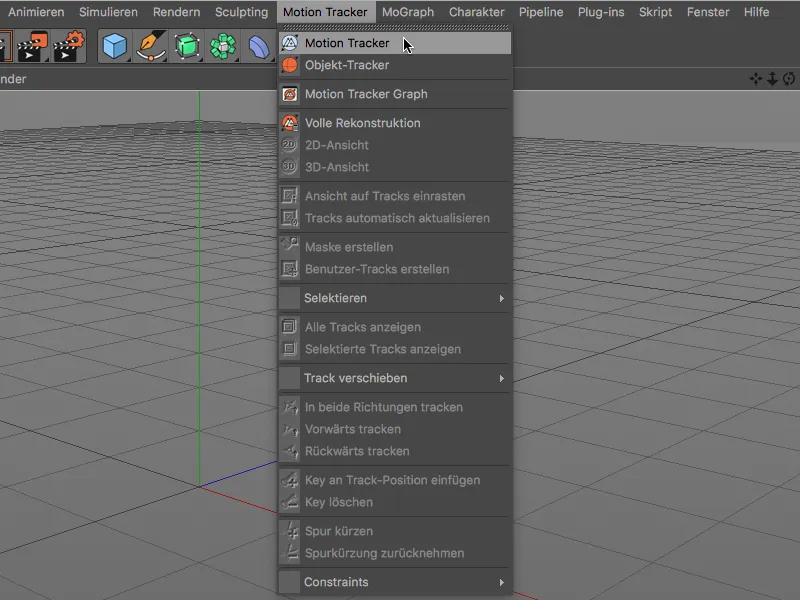
Aby mohl Motion Tracker film analyzovat, otevřeme dialogové okno nastavení prvku Motion Tracker- v manažeru atributů na stránce Footage. Kliknutím na tlačítko Načíst ve řádce Footage se dostaneme do dialogového okna Otevřít.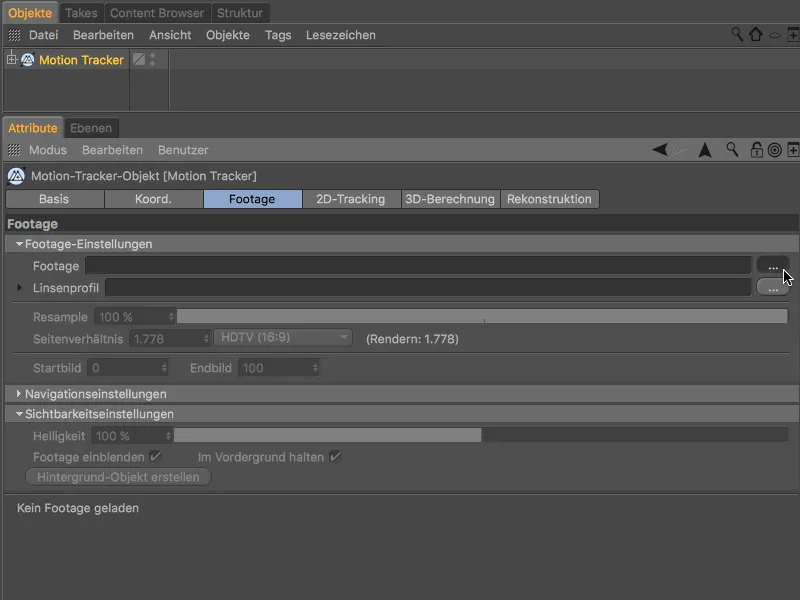
Zde zvolíme dodaný 2D film jako Footage a načteme ho do prvku Motion Tracker- tlačítkem Otevřít.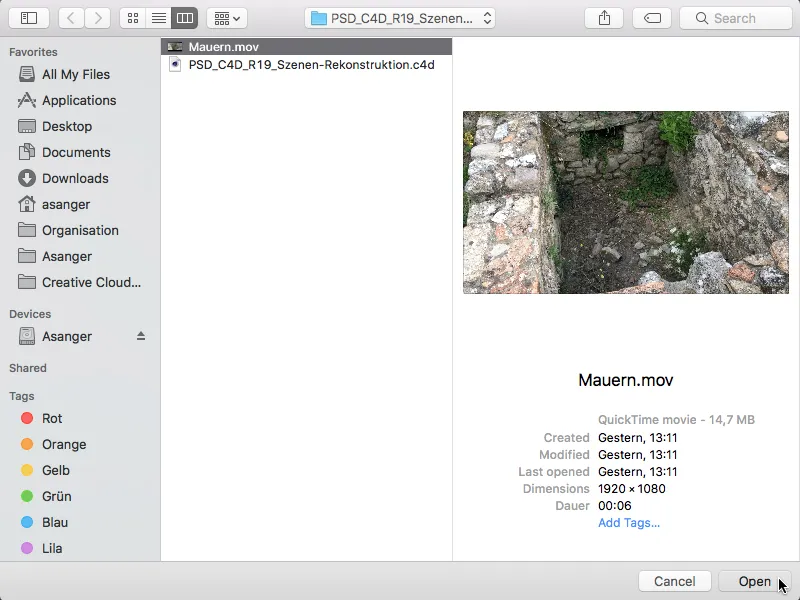
Hodnota pro zjemnění analýzy Footage se vztahuje pouze na nadcházející proces sledování pro Rekonstrukci kamery. Při pozdější rekonstrukci scény Cinema 4D obecně použije co nejkvalitnější film. Ale i pro Rekonstrukci kamery nemůže být škodlivé použít vysokou hodnotu (kromě trochu delšího času počítání).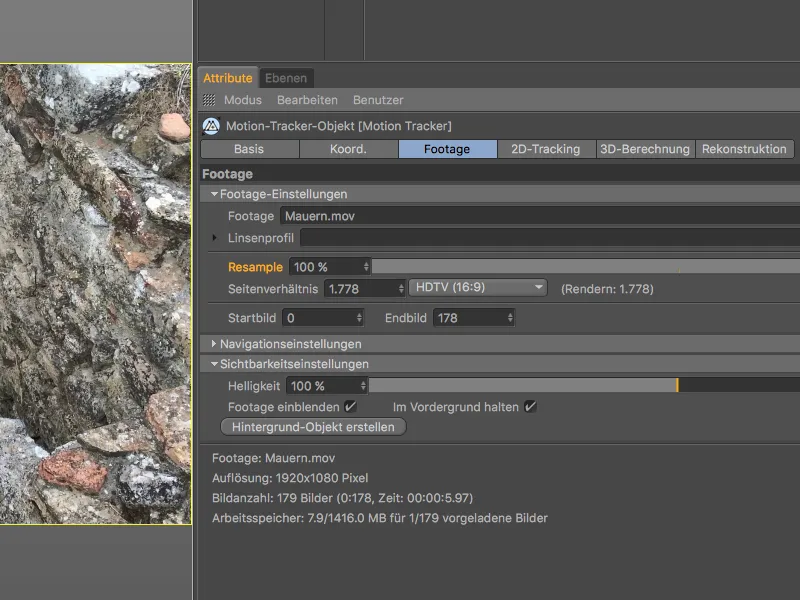
Pro 2D-Tracking přejdeme na stránku stejného názvu v nastavení prvku Motion Tracker-. Omezíme se na Automatické sledování, protože nepotřebujeme žádné speciální body sledování pro pozdější nastavení. Aby bylo zajištěno dostatečné množství informací pro sledování, nastavíme počet sledovaných bodů na 2000 s Minimální vzdáleností 25.
Po kliknutí na tlačítko Generovat auto-tracks …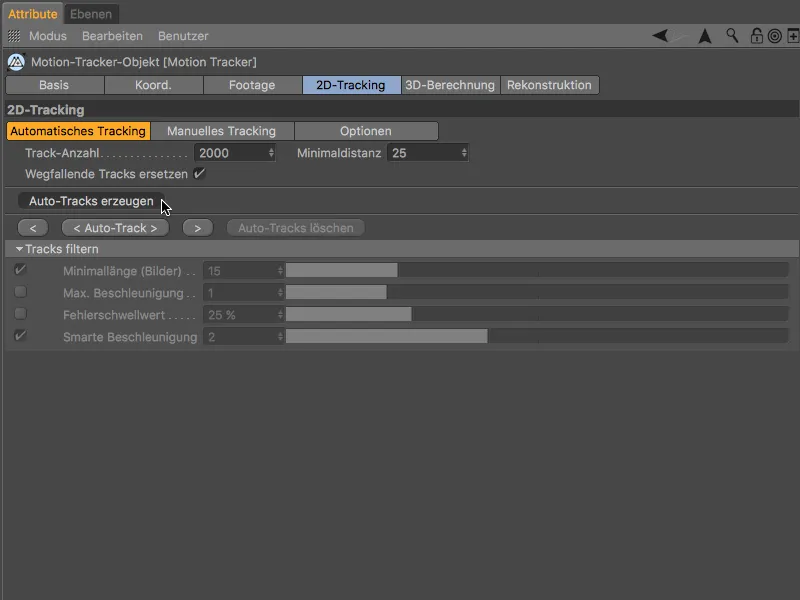
… najdeme požadovaný vysoký počet sledovacích bodů velmi rovnoměrně rozložených v našem záběru.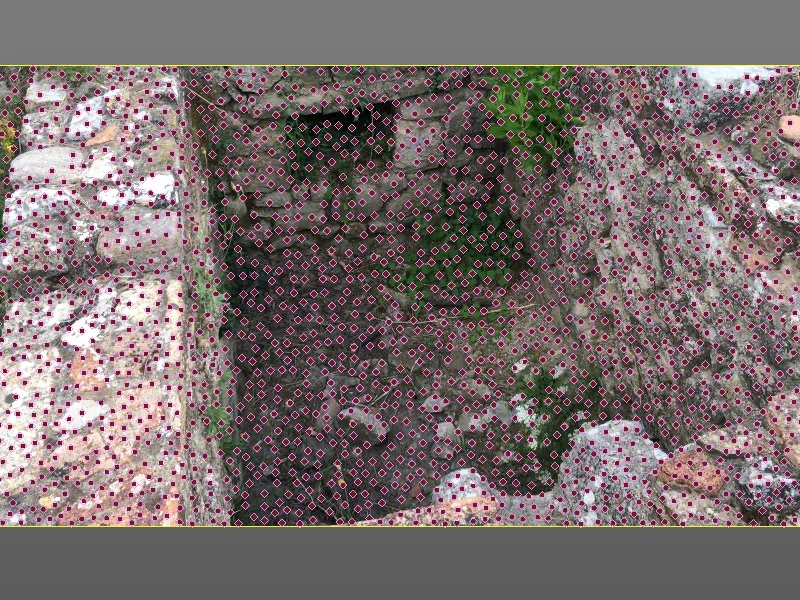
Aby se Motion Tracker projevil trochu tolerantněji při rychlých pohybech kamery, přepneme před sledováním na stránku Možnosti a aktivujeme zde možnost Extrapolovat hledanou pozici.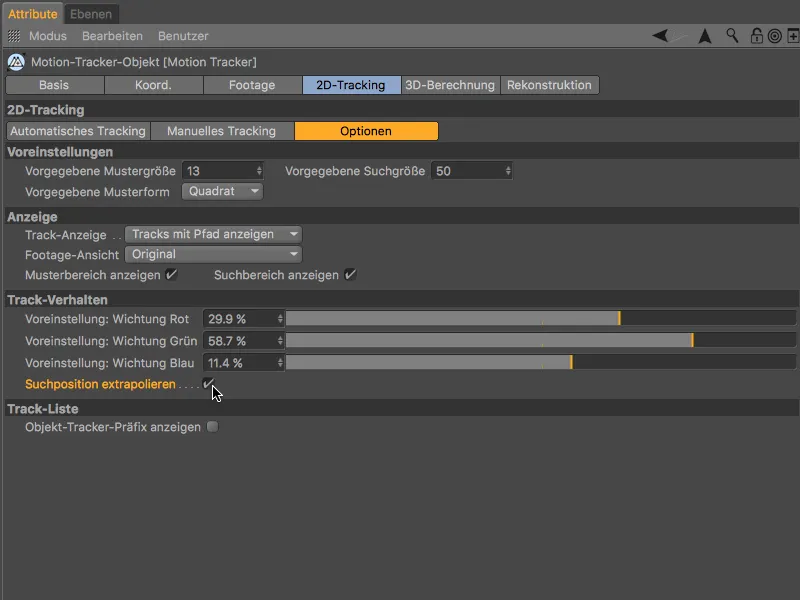
Nyní můžeme spustit 2D-Tracking na stránce Automatické sledování tlačítkem < Auto-Track >.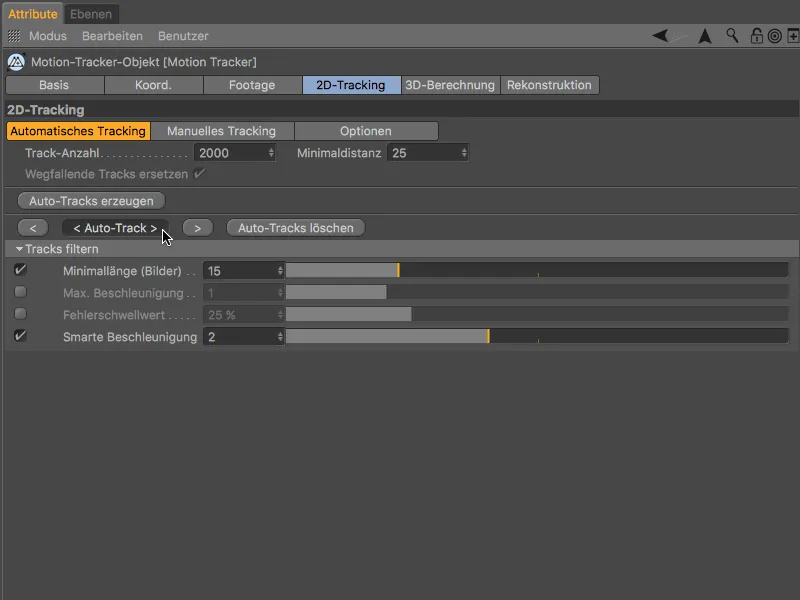
Po dokončení práce Motion Trackeru spustíme zaznamenaný 2D film kliknutím na tlačítko pro přehrávání jako test, abychom zkontrolovali, zda jsou po celou dobu filmu zachovány dostatečné sledovací body.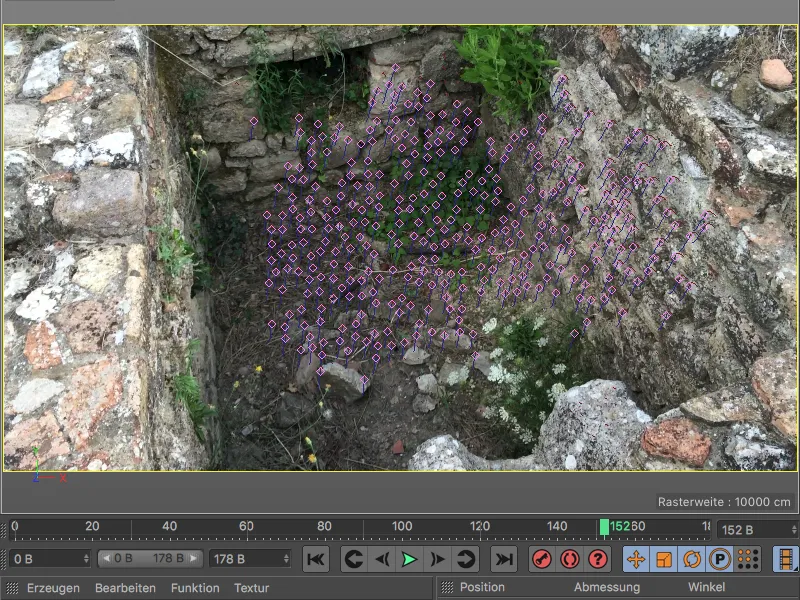
3D-Rekonstrukce kamery
Z těchto informací o sledování rekonstruujeme v následujícím kroku Kamerové informace. Přejděte na další stránku v dialogovém okně nastavení prvku Motion Tracker-, na stránku 3D výpočet. Můžeme ponechat přednastavené hodnoty pro Plnou 3D-Rekonstrukci, protože Motion Tracker by měl sám stanovit Ohniskovou vzdálenost.
Po kliknutí na tlačítko 3D-Rekonstrukce provede Motion Tracker 3D výpočet kamerových informací.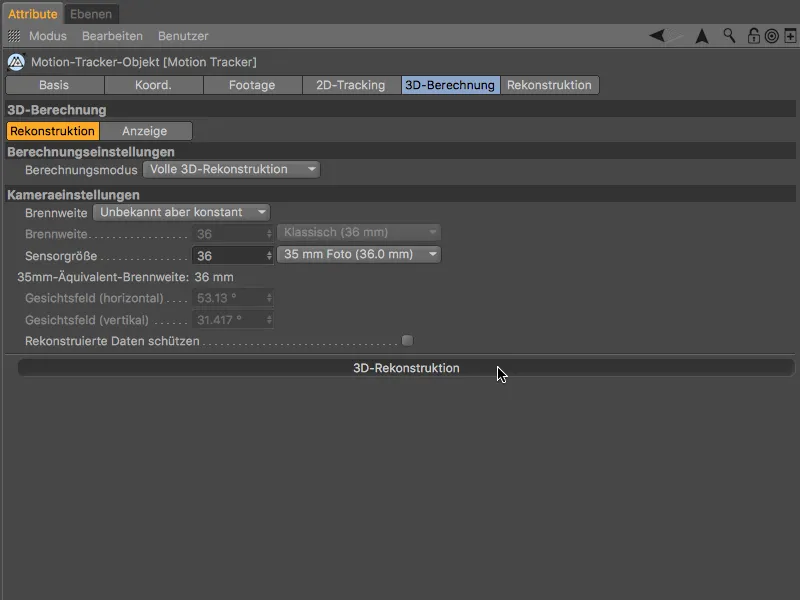
Výsledek 3D výpočtu ukazuje – jak bylo očekáváno – většinu zelených Prvků v dobře viditelných, nepohyblivých oblastech, zatímco pohybující se rostliny a strmá levá zeď zůstávají problematickou oblastí označenou červenými Prvky kvůli relativně rychlým pohybům kamery.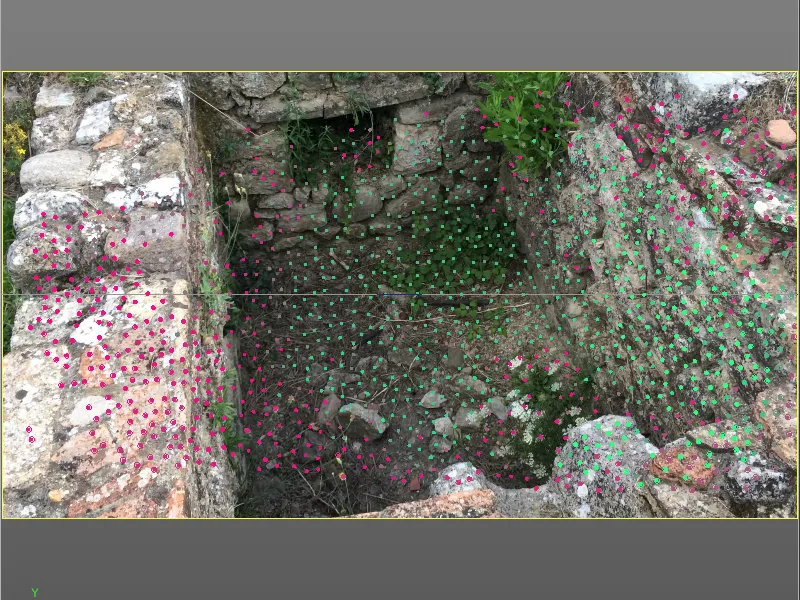
Kalibrace scény
Před rekonstrukcí scény se kalibrujeme přítomnou scénu Omezeními. Tento krok teoreticky pro rekonstrukci není nezbytně nutný, ale přináší scénu na dobrý referenční bod (původ) a do správné polohy a škály.
Abychom dosáhli nejlepších sledovacích bodů pro tento krok, nastavíme časovač na pozdní čas, který nám zaručí vysokou kvalitu sledovacích bodů.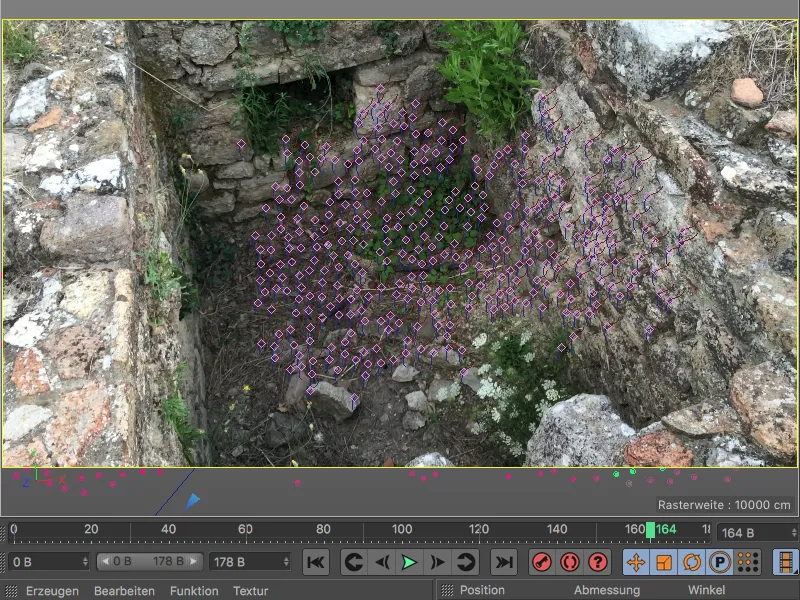
Začneme určením Vzniku scény. Přiřadíme prvku Motion Tracker- prvek Omezení pozice skrze menu Motion Tracker>Omezení.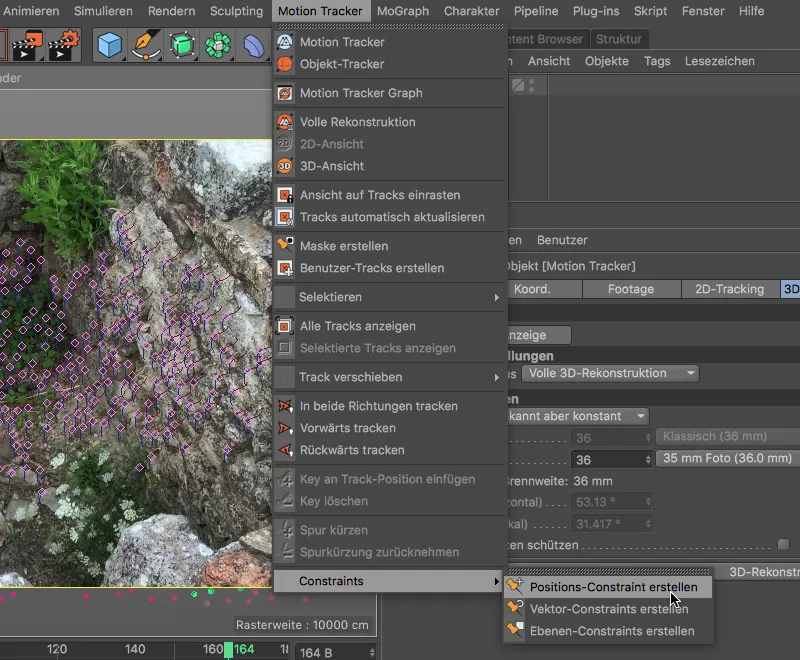
Pro vyhlášení sledovacího bodu jako východiska scény klikneme aktivním nástrojem pro Uložení pozice na sledovací bod ležící uprostřed podlahy. Tlustý oranžový obrys sledovacího bodu nám ukazuje, že tak je určeno východisko.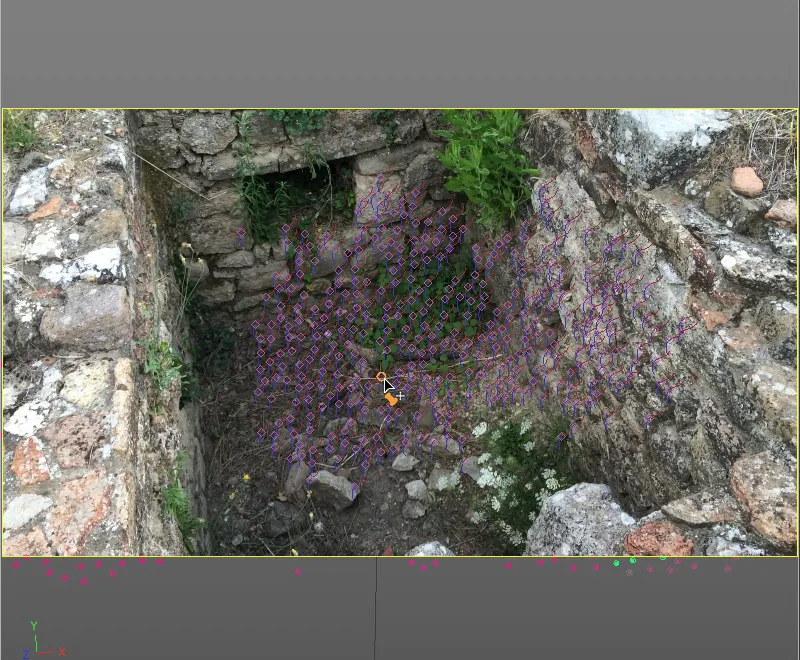
Můžeme se v dialogu nastavení tagu Uložení pozice přiřazeného objektu Sledování pohybu ujistit, že vybrané východisko scény je vázáno na vysoce kvalitní funkční Cíl (zde: Auto 0661) zelené barvy.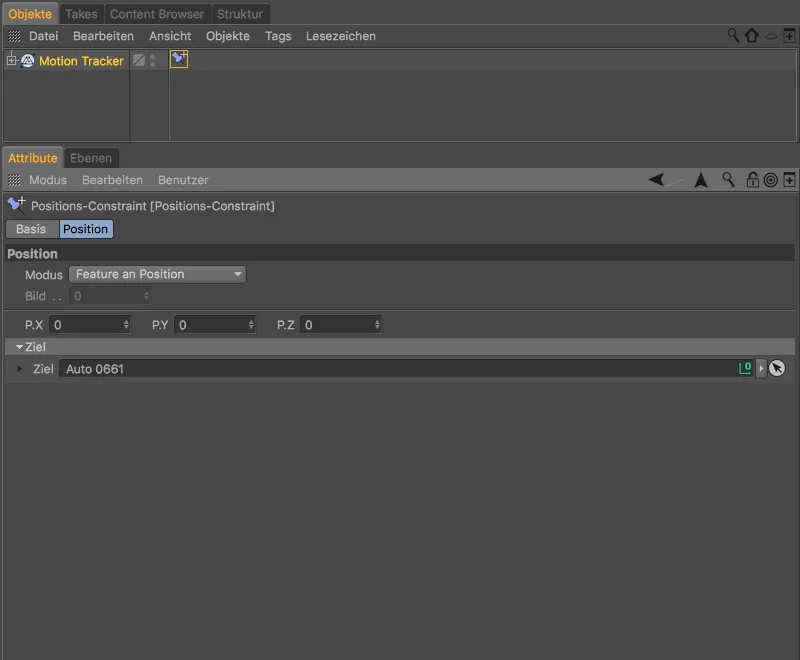
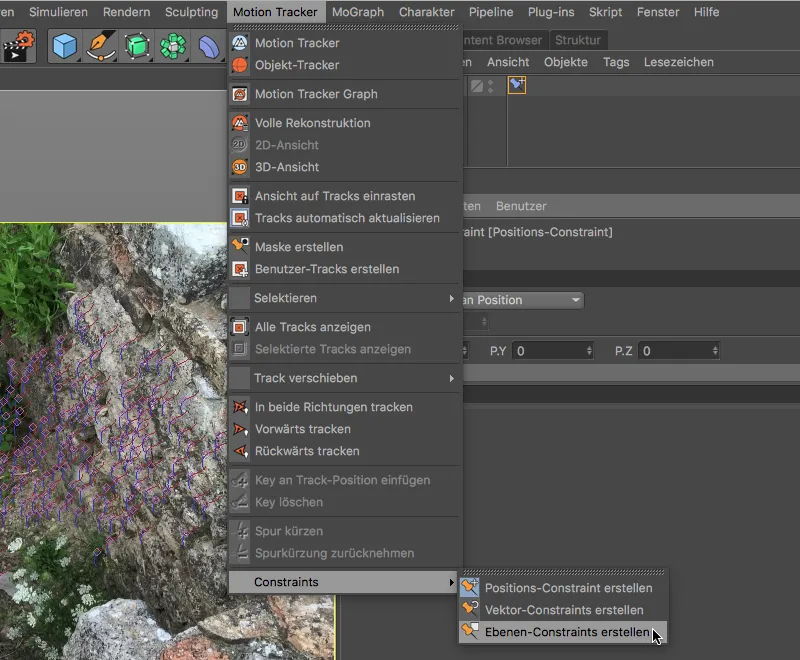
S nyní aktivním nástrojem pro omezení roviny vytáhneme kliknutím trojúhelník přes tři sledovací body ležící na rovině podlahy. Při tom si vždy všimněte orientace zobrazené osy. Nástrojem Přesunout můžete body trojúhelníku později vybrat a testovat je na jiné možná vhodnější sledovací body.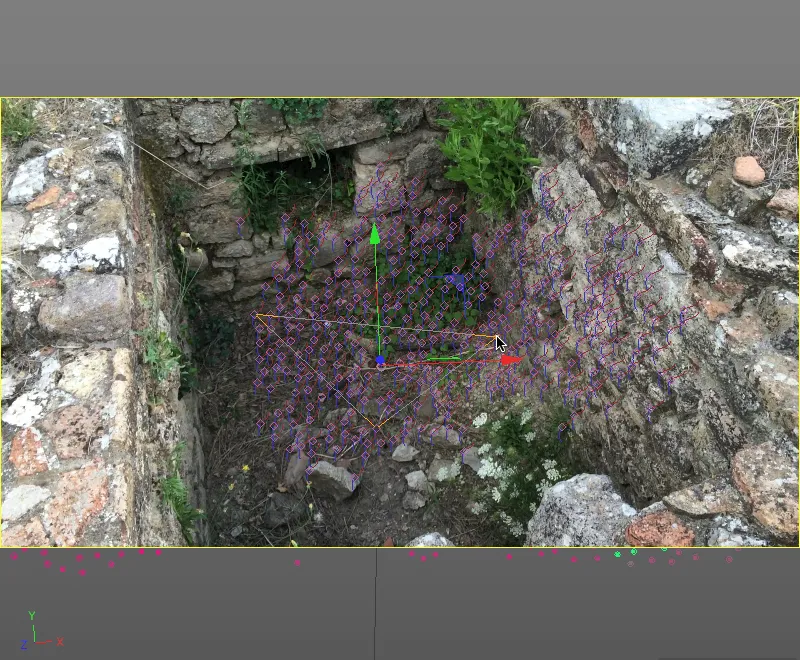
Pokud jste s výsledkem zatím spokojeni, stačí nastavit požadovanou osu pro omezení roviny. To provedeme v dialogovém okně nastavení tagu Omezení roviny, kde zvolíme osu Y.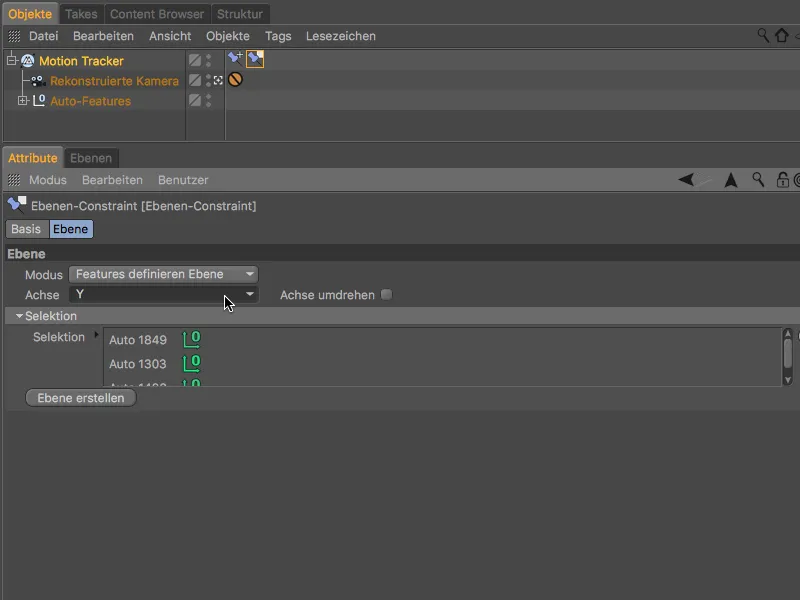
V posledním kroku kalibrace určíme orientaci osy Z a zároveň stanovíme Měřítko scény. K tomu vybereme z nabídky Sledování pohybu>Omezení omezení pomocí vektoru.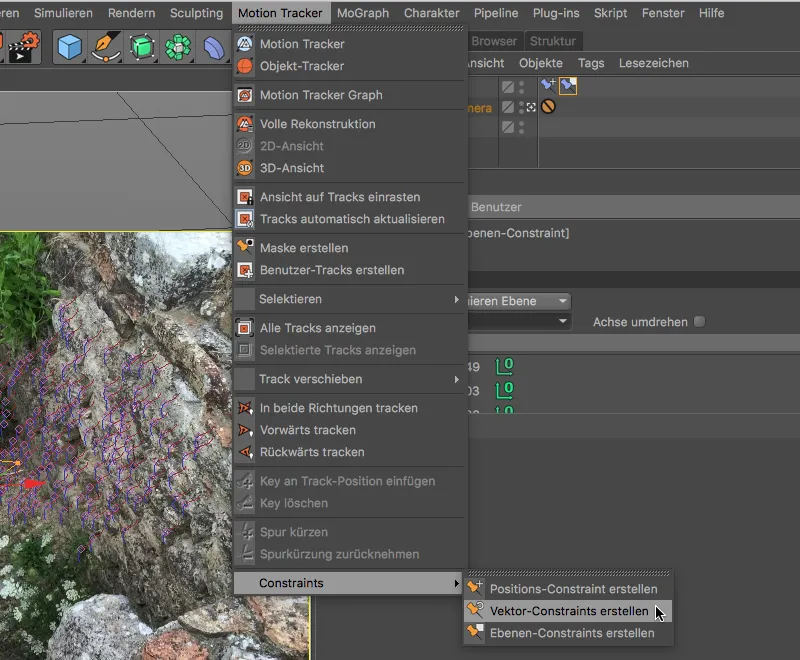
Po vytvoření omezení pomocí vektorového omezení jsme získali čáru ve 3D pohledu, kterou posuneme k dvěma vhodným sledovacím bodům na pravé stěně, abychom definovali polohu osy Z.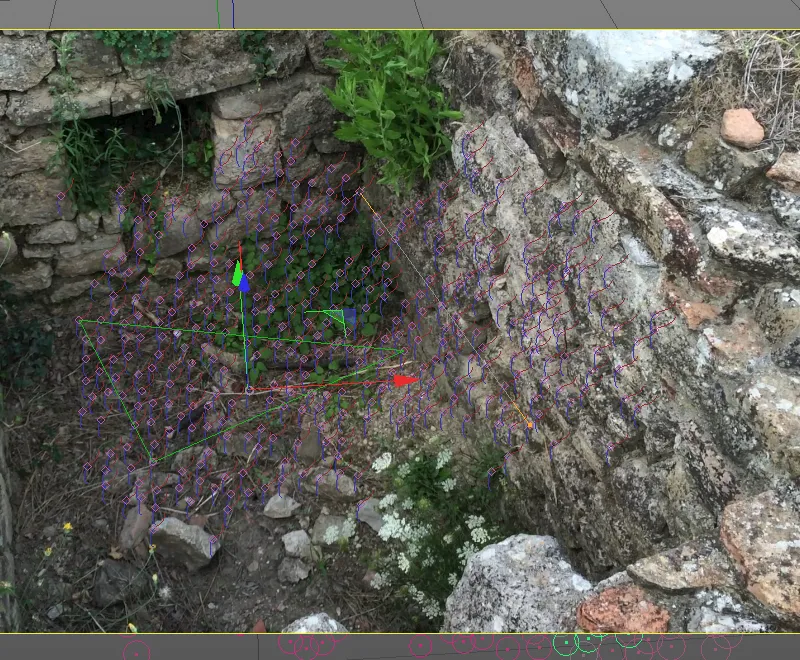
Při této příležitosti nastavení měřítka scény nastavíme výchozí Délka na Známý a odhadneme délku čáry (v mém případě 1,5 metru). Jak můžeme vidět podle zelené barvy obou cílových linií, tyto sledovací body jsou také pro kalibraci vhodné.
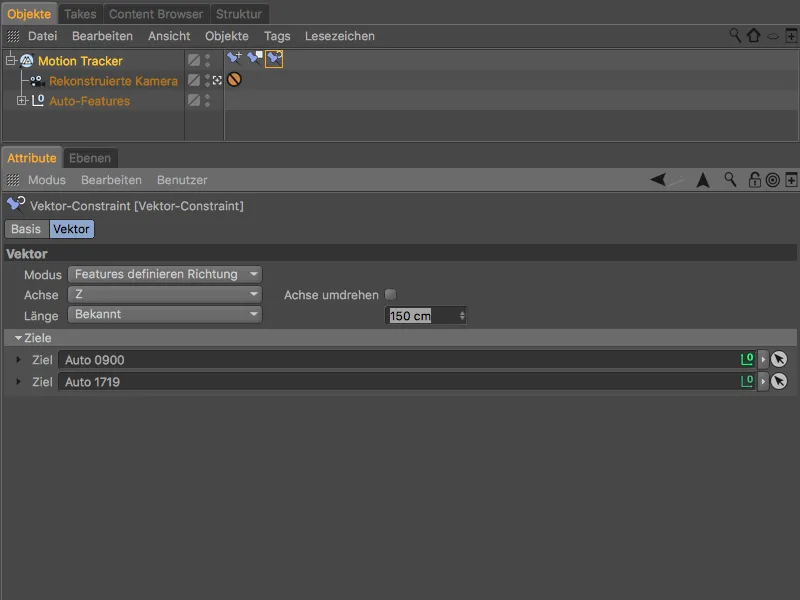
Jak je žádoucí, dno ohraničení je na XZ rovině naší světové soustavy souřadnic. S nerovností dna a pravděpodobně ani ne úplně kolmou zdí s tímto výsledkem můžeme být docela spokojeni.
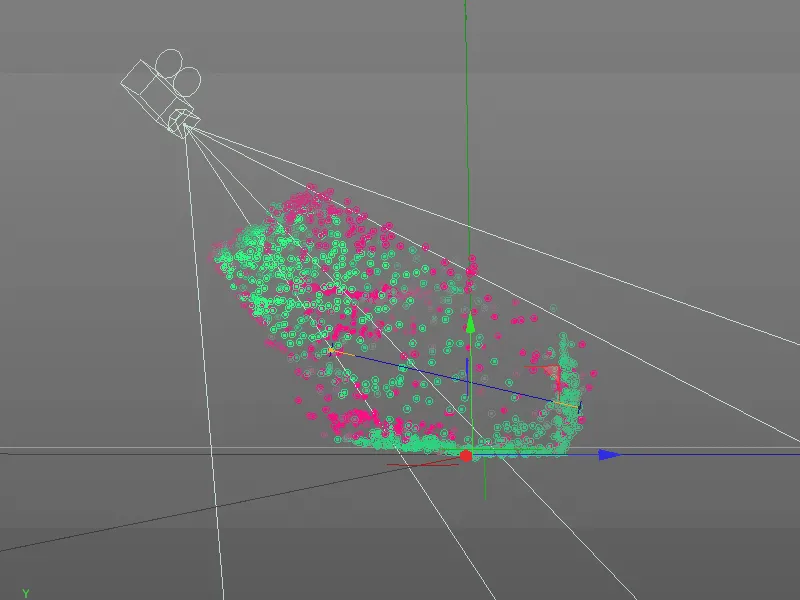
3D rekonstrukce ohradní zdi
K tomu přejdeme na poslední stránku dialogového okna pro objekt Sledování pohybu, k Rekonstrukci. Zde zvolíme nejprve Přednastavení Vysoká kvalita, které přizpůsobíme našim požadavkům.
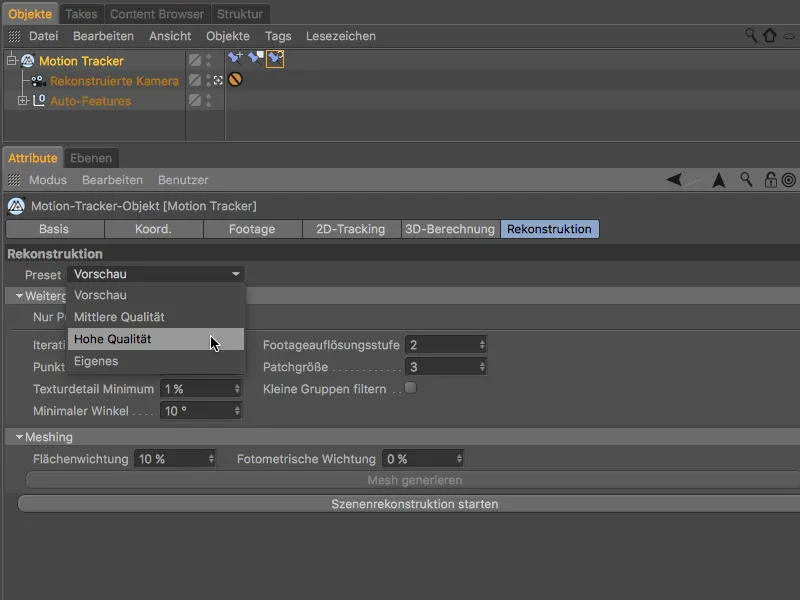
Rekonstrukce scény se skládá z vytvoření Bodového mraku a následného Meshování, tj. převedení tohoto Bodového mraku do Polygonové sítě. Protože jsme zvolili přednastavení Vysoká kvalita, oba kroky automaticky následují za sebou. Jelikož však zatím chceme získat pouze Bodový mrak k ověření před Meshováním, aktivujeme možnost Pouze bodový mrak před spuštěním rekonstrukce kliknutím na tlačítko Spustit rekonstrukci scény.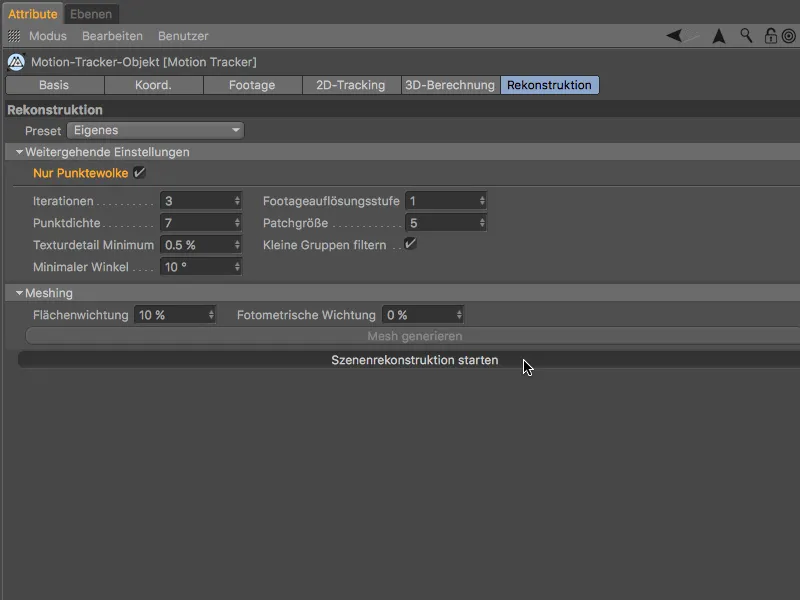
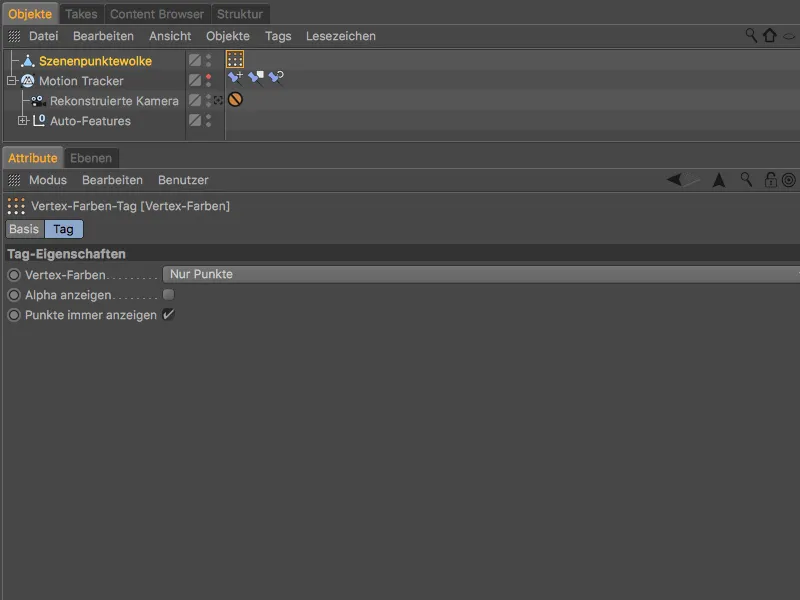
V předloženém případě s výsledkem samozřejmě nemůžeme být spokojeni. Ze zadní stěny není nic vidět, podlaha se zobrazuje pouze v izolovaných úlomcích - Meshování jsme si oprávněně odpustili.
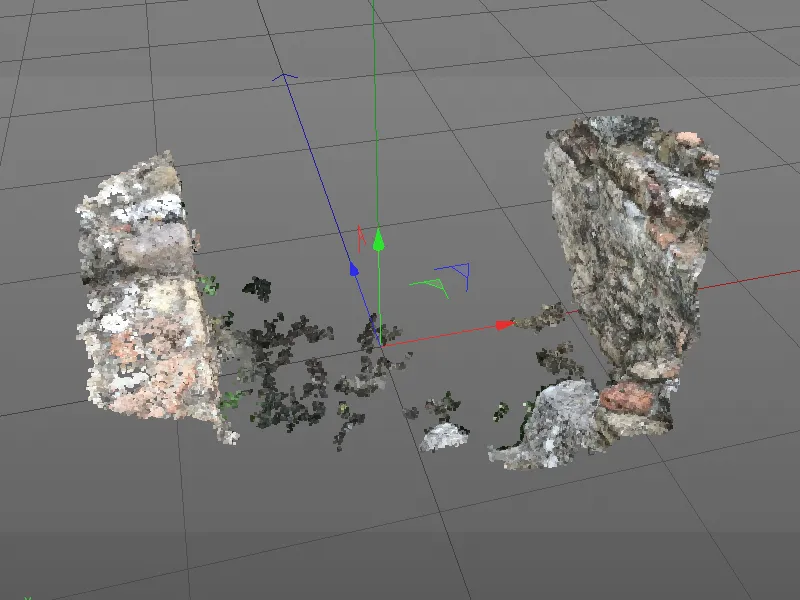
Zvyšujeme velikost záplaty na 30, což zlepší kvalitu bodového oblaku tím, že zvětšíme hledací vzor. Nakonec deaktivujeme možnost filtr small groups, aby se zabránilo tomu, aby jemné, ale důležité zálivy byly filtrovány.
Odstraníme polygonový objekt starého bodového oblaku ze správce objektů než klikneme na tlačítko Spustit rekonstrukci scény, a znovu to zkusíme.
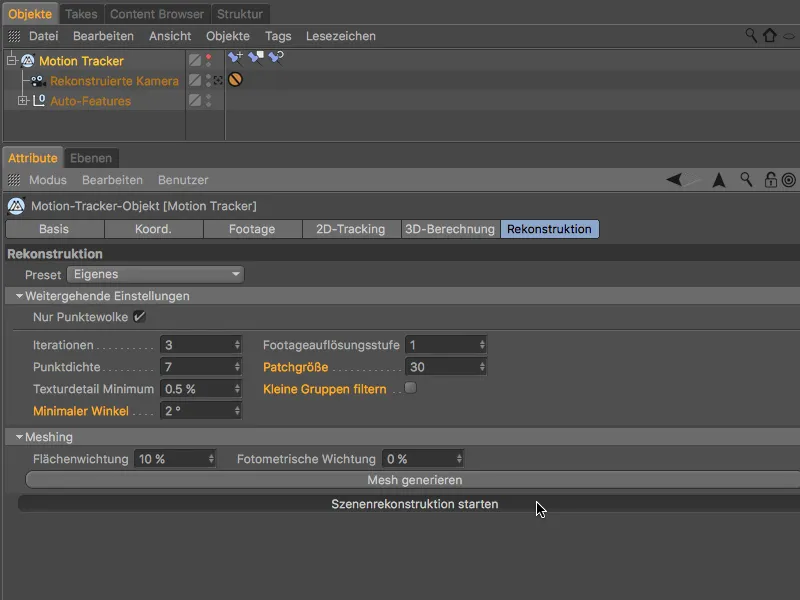
Vytváření bodového oblaku potrvá kvůli změněným rekonstrukčním parametrům trochu déle, ale výsledek za to stojí.
Podlaha a zadní stěna jsou nyní také přítomny, na levé stěně se kvůli špatnému úhlu kamery už nic víc dosáhnout nedá. To ale není žádný tragický problém, protože pro nebo téměř neviditelné oblasti není zapotřebí filigránní síťování.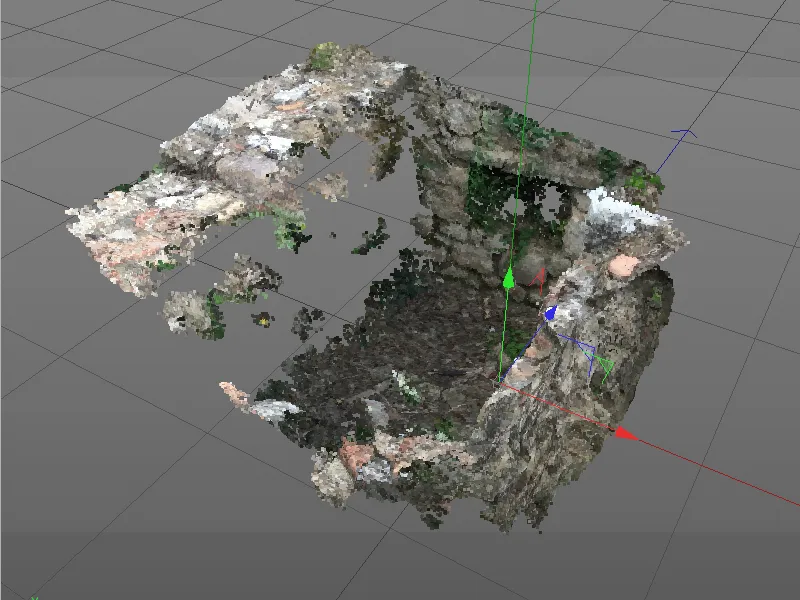
S tímto bodovým oblakem může úspěšně probíhat meshing. Pro zahájení zpracování bodového oblaku na polygonální mřížku, klikneme na tlačítko Generovat mřížku na stránce rekonstrukce.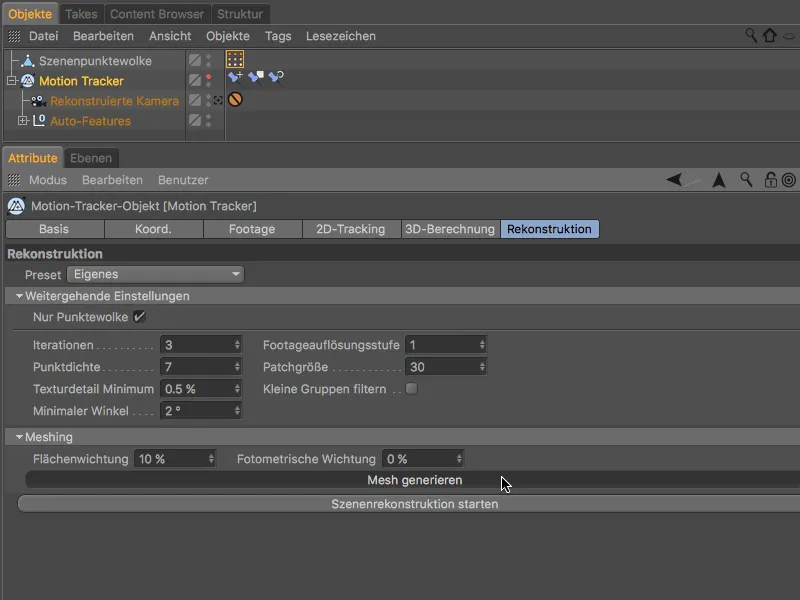
I tento krok procesu bude kvůli nastavené vysoké kvalitě trochu časově náročný, nicméně nejpozději po několika minutách čekání nás čeká téměř všude uzavřená polygonální mřížka.
Pro rekonstruovaný scénický mesh byl vytvořen nový polygonový objekt. Jelikož budeme dále pracovat s tímto objektem, můžeme ve správci objektů vypnout viditelnost scénického bodového oblaku a - pokud ještě nebylo provedeno - motion tracker- objektu v editoru- pohledu prostřednictvím světelného spínače v objektové- seznamu.
Jelikož i objekt scénické mřížky- nese Vertex-Color- tag, …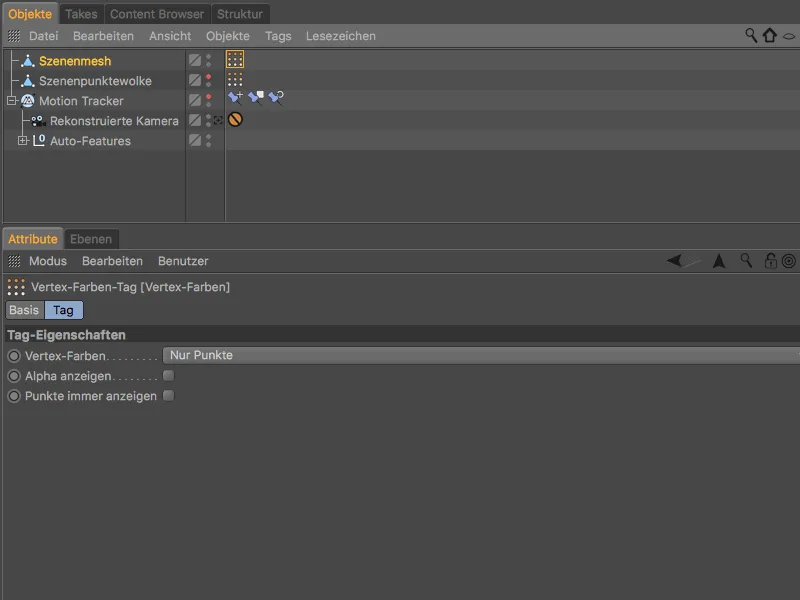
… uvidíme při vybrání Vertex-Color- tagu ve správci objektů rekonstruovanou síť pokrytou barvami z fotomateriálu.
Zde jsou opět jasně viditelná problémová místa rekonstrukce způsobená barevnými zkresleními. Ale nás zajímá pouze jednoduchá polygonální mřížka zdi, takže se můžeme uklidněně zabývat jinými záležitostmi.
Co bychom však neměli opomenout, je malá polygonová díra v levém zadním rohu. Abychom tuto díru uzavřeli, vybereme polygonový objekt scénické sítě a z menu Síť>Vytvořit zvolíme nástroj Uzavřít polygonovou díru.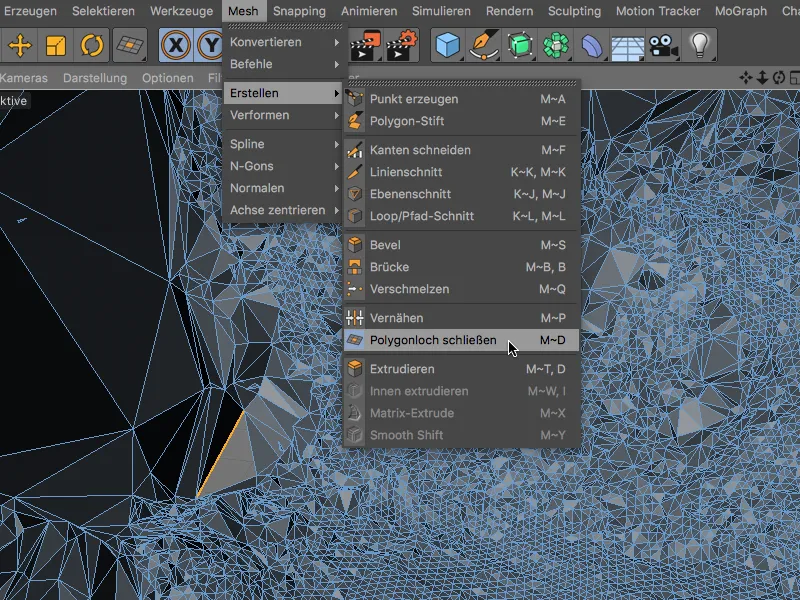
Tento nástroj rozezná rušivou díru v scénické síti, jakmile najedeme myší na přilehlou hrana a uzavře díru po kliknutí.
Vyhlazení polygonové mřížky
Vysoké rozlišení scénické rekonstrukce se samozřejmě projevuje v velmi nerovné ploše mřížky. Pokud bychom polygonální objekt zdi pro vyhlazení jednoduše vložili do Subdivision Surface-Generátoru, scéna by se díky dodatečnému rozdělení mřížky stala ještě složitější.
Namísto toho vybereme polygonový objekt a s podrženým Shift- klávesem zvolíme z menu Generovat>Deformér nástroj Vyhládnout deformér.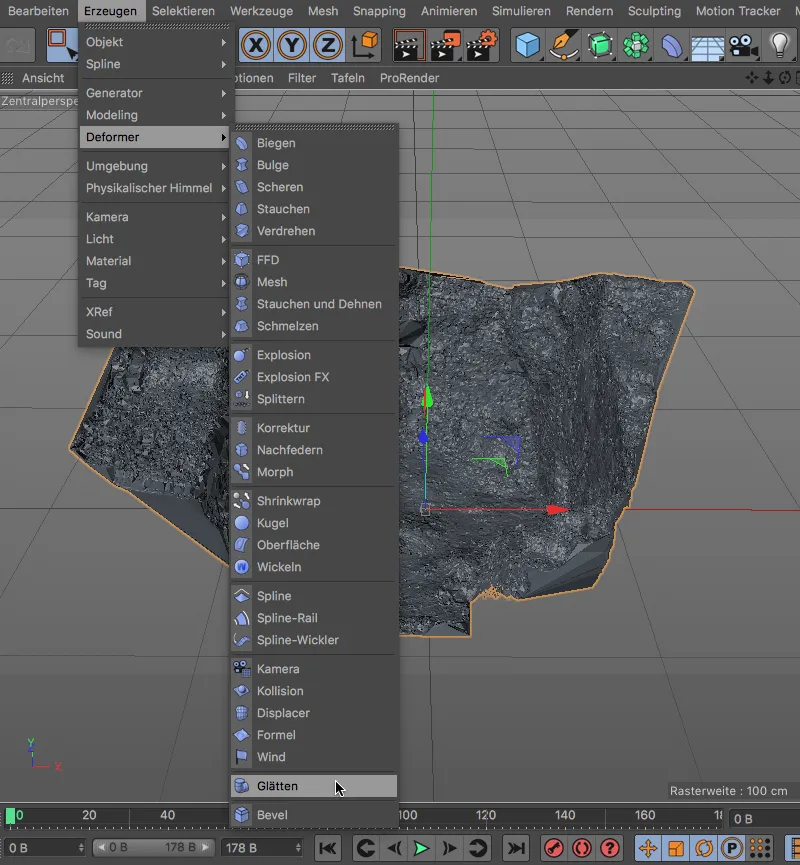
Díky přidání Shift- klávesy jako Modifikační klávesy byl Vyhlaďovací deformér hned tak, jak jsme ho potřebovali, podřízen polygonovému objektu scénické sítě.
Nastavení Vyhlaďovacího deforméru můžeme ponechat ve výchozím stavu.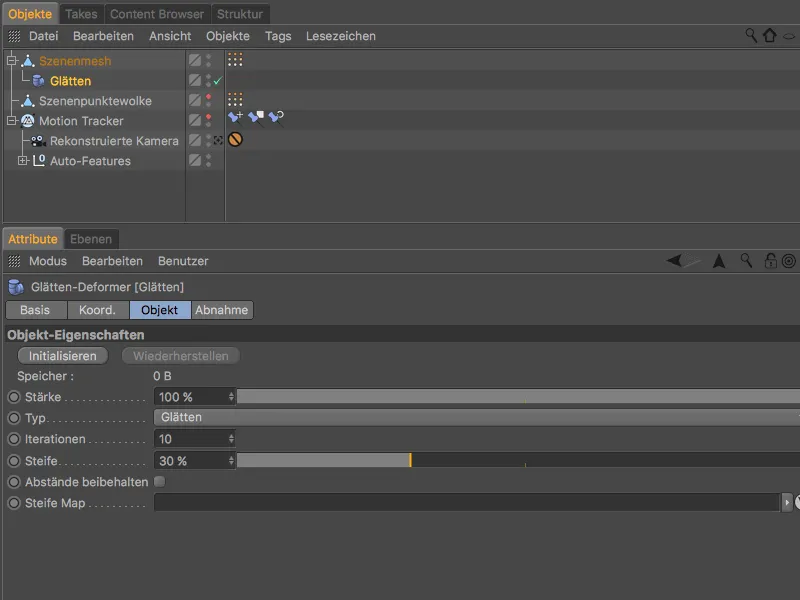
Polygonální mřížka tak vypadá již mnohem lépe. Náš cíl tutoriálu, rekonstrukce scény zdi, byl dosažen. Nyní si ještě zkusíme jak texturovat polygonální objekt a integrovat ho do 2D filmu.
Integrace 3D polygonového objektu do 2D filmu
Abychom rekonstruovanou zeď mohli integrovat jako 3D objekt do trackovaného filmu, musíme jednak připravit 2D film na pozadí a zároveň zeď opatřit materiálovou texturou projikovanou zepředu.
Pro tento účel vyvoláme dialogové okno nastavení objektu Motion Tracker- a přepneme na stránku Záběr. Přes tlačítko vytvoříme objekt pozadí pomocí Umístění pozadí. Vytvoříme tím připravený texturovaný objekt pozadí pro zobrazení 2D filmu v renderingu.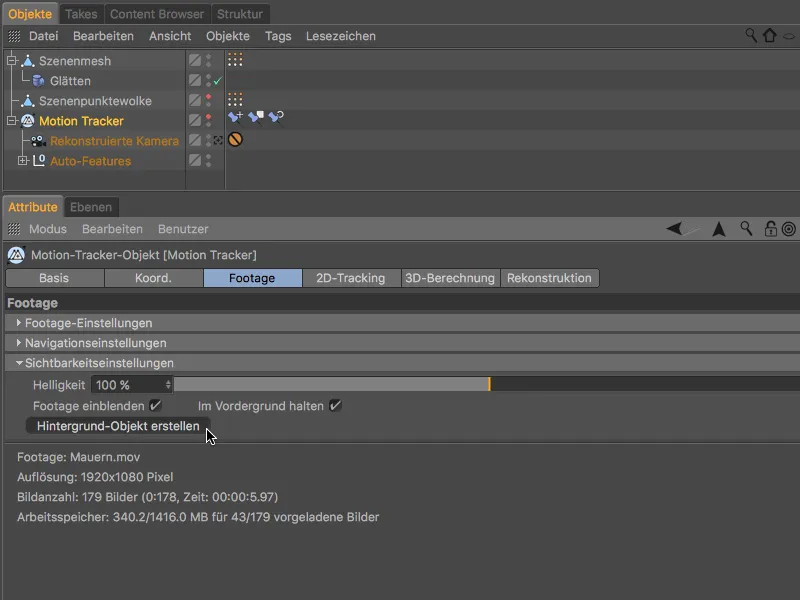
Tag textury pozadí nyní můžeme rovnou použít i pro objekt scény obklopující zdí. Přetažením tagu textury s podrženou klávesou Strg nebo Ctrl ho zkopírujeme na objekt scény.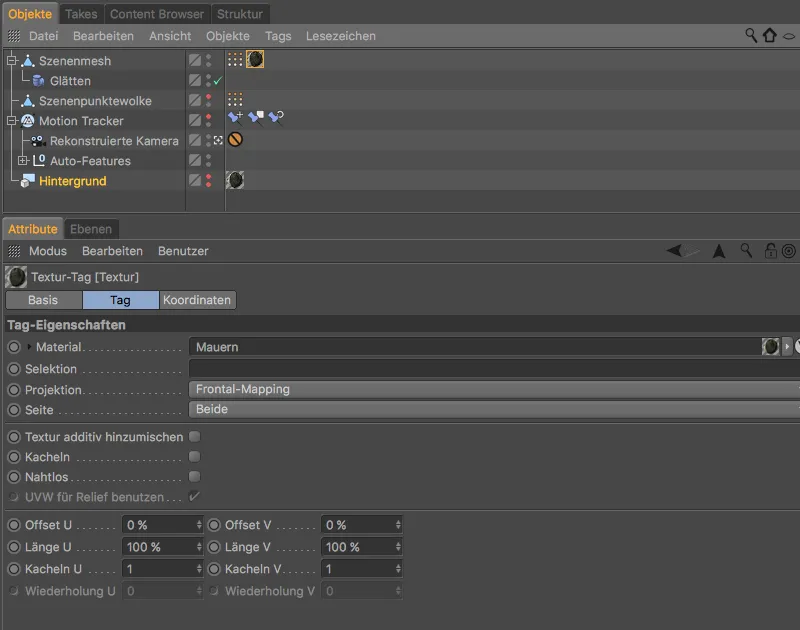
Aby obklopující zeď dostala stíny od ostatních objektů, ale sama nevrhala žádné stíny, přiřadíme objektu scény pomocí Tags>Cinema 4D Tags v Nástrojovém panelu Render-tag.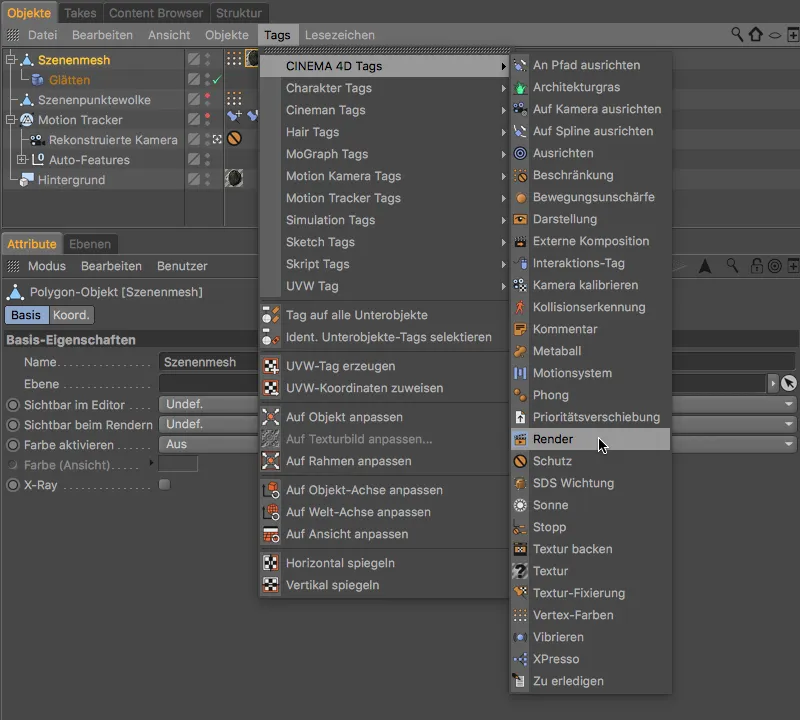
V nastavení Render-tagu proto odpovídajícím způsobem vypneme možnost Vrhnout stín a zapneme možnost Sestavení pozadí.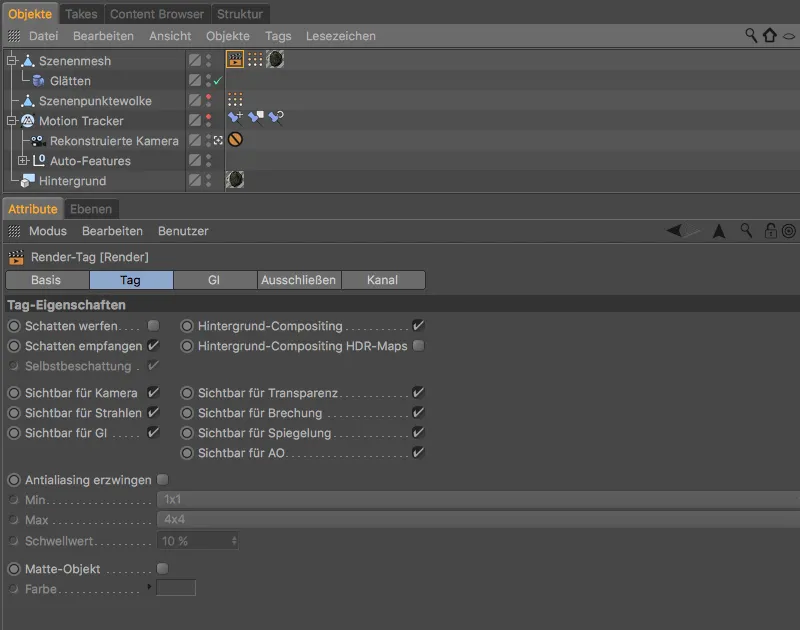
Nyní můžeme umístit do obklopující zdi libovolné 3D objekty, ještě scénu vybavit alespoň jedním světlem vrhajícím stín...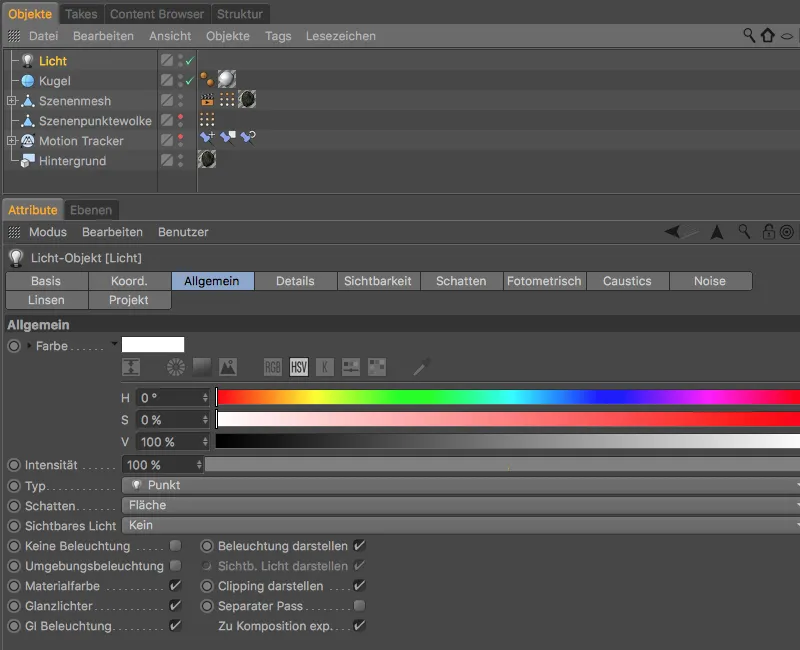
...a obklopující zeď přijme stíny na správných místech. Díky Motion-Tracking je zároveň zajištěno, že každý integrovaný 3D objekt zůstane na správném místě v rekonstruovaném 2D filmu.


